画像を合成する
ペイント3Dのマジック選択で画像を切抜く
ガイドは「PD0 ペイント3Dを使ってみる」にある「PD6 マジック選択ツール」を参照する。
Before

After
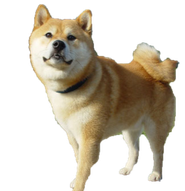
切り抜いた画像を新しい背景画像に合成する
「PD6-4 新しい背景画像と合成する」のガイドで二つの画像を合成した。
Before
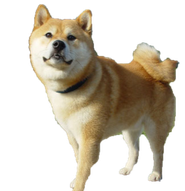
After

「ペイント3Dの世界」ページに合成写真を貼り付ける
「チャレンジ」>「パソコンの世界」>「ペイント3Dの世界」ページを新規に追加作成し、そこに合成写真を張り付けた。オリジナルの写真も貼り付けた。
トップ画像に文字を入れスライドショーで表示する
Pixlr Editor を起動する
Pixlr Editor の起動の仕方が変わった。
変わった理由は、Flash Player を 2020 年末以降に使用できなくなるとのことで、それまではどうしてもFlash Player を使用するのかどうかの確認をその都度使用者に行うことになったためである。
Flash Player の脆弱性やタッチパネルでは使用できないなどの問題で使用者が大幅に減少してきていること、変わりにHTML5やJavascripで同じようなことができるということで、Flash は終焉を迎えることになった。
現在 Pixlr Editor の該当のURLを表示するとすぐに「Hi threre」というメッセージが表示される。続く文章にある here をクリックする。
このクリックは、ブラウザにFlash Plyer の使用許可を出すようなものだ。
そうするとブラウザはまずFlash Player をブロックする行動をとる。
それでもどうしてもFlash Playerを使用するには、そのブロックを解除してやらなければならない。そのための設定をブラウザで行う。
解除したあと、ブラウザで再読み込みをすると、Pixlr Editor の画面が表示される。これはすなわち、ユーザーにいちいち同意を得てFlashを使うようになったということだ。(それも2020年末までのこと。それ以降はこうした同意を得るということもなくなるのだろうか。)
この辺の操作については、ガイドの「P10-3 ピクセラエディターの始め方」を参照する。
使用する画像のサイズを揃える
Pixlr Editor を起動したら、画像のサイズを揃える。ここでは 500 x 350 のサイズとした。
切り取って揃える操作のガイドは「P20-3 定められたサイズに合わせて写真を切り取る」を参照する。
オリジナル画像






サイズを 500 x 350 に揃えた画像






